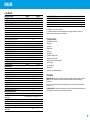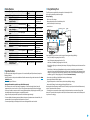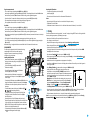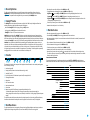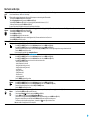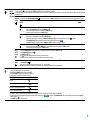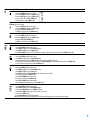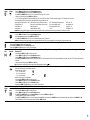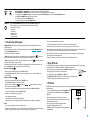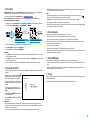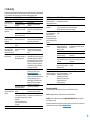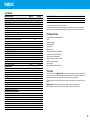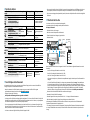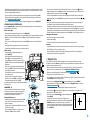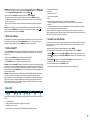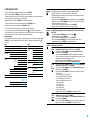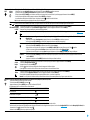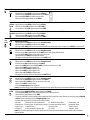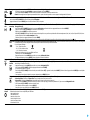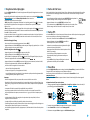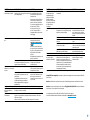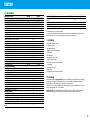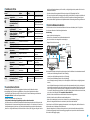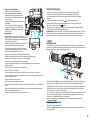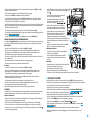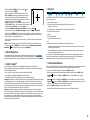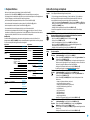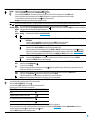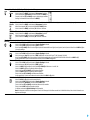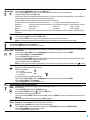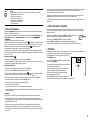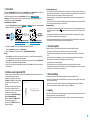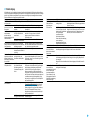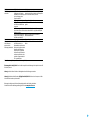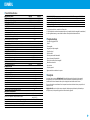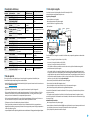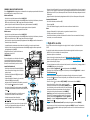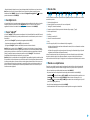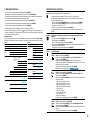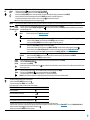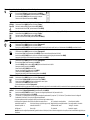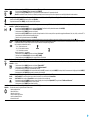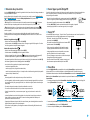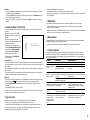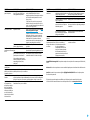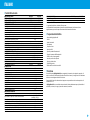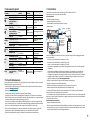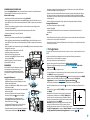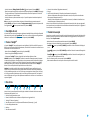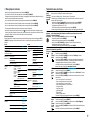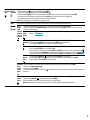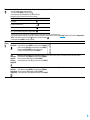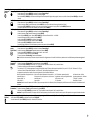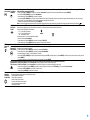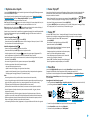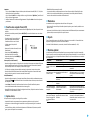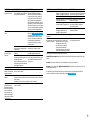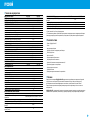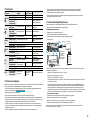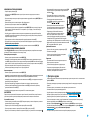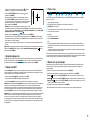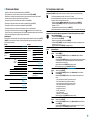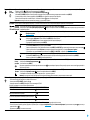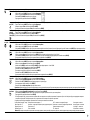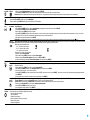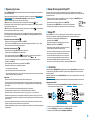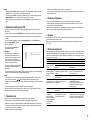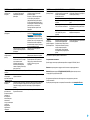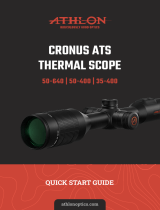Pulsar Digisight Ultra N450/N455 LRF Bedienungsanleitung
- Typ
- Bedienungsanleitung

USER MANUAL
DIGISIGHT ULTRA LRF
Digital Riescopes N450 | N455
ENGLISH / FRANÇAIS / DEUTSCH / ESPAÑOL / ITALIANO / РУССКИЙ

Riescope Digisight Ultra N450 LRF / N455 LRF 1-13
ENGLISH
Viseur Digisight Ultra N450 LRF / N455 LRF 14-26
FRANÇAIS
Zielfernrohr Digisight Ultra N450 LRF / N455 LRF 27-40
DEUTSCH
Visor Digisight Ultra N450 LRF / N455 LRF 41-53
ESPAÑOL
Cannocchiale Digisight Ultra N450 LRF / N455 LRF 54-67
ITALIANO
Прицел Digisight Ultra N450 LRF / N455 LRF 68-80
РУССКИЙ
v.0720
LRF Laser Aperture
CLASS 1
LASER PRODUCT
BS / EN 60825-1: 2014
Seite laden ...
Seite laden ...
Seite laden ...
Seite laden ...
Seite laden ...
Seite laden ...
Seite laden ...
Seite laden ...
Seite laden ...
Seite laden ...
Seite laden ...
Seite laden ...
Seite laden ...
Seite laden ...
Seite laden ...
Seite laden ...
Seite laden ...
Seite laden ...
Seite laden ...
Seite laden ...
Seite laden ...
Seite laden ...
Seite laden ...
Seite laden ...
Seite laden ...
Seite laden ...

DEUTSCH
1. Technische Daten
MODEL DIGISIGHT ULTRA N450 LRF N455 LRF
76627X 76628X
76627 76628
76627Q 76628Q
OPTICAL CHARACTERISTICS
Generation Digital
Vergrößerung 4,5x-18x
Objektivbrennpunkt, mm 50
Öffnungsverhältnis, D/f' 1:1,2
Sichtfeld (horizontal), °/m@100m 6,2 / 10,9
Austrittspupillenabstand, mm 50
Dioptrienausgleich des Okulars, Dioptrien +3/-5
Min Naheinstellgrenze, m 5
Entdeckungsdistanz bei Tiergröße 1,7 m, m 550 500
ABSEHEN
Wert des Klicks, mm auf 100 m 10 (bei 4,5x) / 2,5 (bei 18x)
Einstellbereich (horizontal/vertikal), mm auf 100 m 2000 (± 100 Klicks)
ELEKTRONISCHE KENNDATEN
Max Empndlichkeit des Zielfernrohrs, mW
1
1,5×10
-5
Max Empndlichkeit des Zielfernrohrs, mW
2
5,5×10
-5
Typ und Auösung des Sensors, Pixel HD CMOS/1280x720
Typ und Auösung des Displays, Pixel AMOLED/1024x768
Typ / Wellenlänge, nm LED/ 850 LED/ 940
Wellenlänge, nm 905
Max Messentfernung, m 1,000
Messgenauigkeit, m 1
VIDEOREKORDER
Video-/Fotoauösung, Pixel 1024x768
Video- / Fotoformat .mp4 / .jpg
Eingebauter Speicher 16 GB
Frequenz 2,4 GHz
Standard 802.11 b/g
Empfangsreichweite in Sichtweite, m 15
Betriebsspannung, V 3,0 - 4,2
Batterietyp / Kapazität / Ausgangsnennspannung Li-Ion Battery Pack IPS 7A / 6400 mAh / DC 3,7 V
Externe Stromversorgung MicroUSB Typ B (5 V)
Laufzeit der Batterie IPS7 bei t = 22°C, h
3
6
Max Stoßfestigkeit auf gezogener Waffe, J 6000
Max Stoßfestigkeit auf der Waffe mit glattem Lauf,
Kaliber
12
MODEL DIGISIGHT ULTRA N450 LRF N455 LRF
Schutzart, IP Code (IEC60529), mit der installierten
Batterie
IPX7
Betriebstemperatur, °С -25...+50
Abmessungen (ohne Schiene), mm 370 x 142 x 74
Gewicht (ohne Schiene), kg 1,1
1 - Wellenlänge 780 nm, 25 Linien/mm Auösung
2 - Wellenlänge 915 nm, 25 Linien/mm Auösung
3 - Im minimalen Aufnahmebetrieb. Bei Temperaturen unter Null Grad ist die Kapazität des Akkus (oder der
Akkus) stark reduziert, was zu einer Verringerung der Laufzeit des Zielfernrohres führt.
2. Lieferumfang
•
Zielfernrohr Digisight Ultra LRF
•
Aufbewahrungstasche
•
Akkumulatorenbatterie
•
Ladegerät für Akkumulatorenbatterie
•
Netzladegerät
•
MicroUSB-Kabel
•
Schutzabdeckung für IR-Strahler
•
IR Strahler-Anschlusskappe
•
Schiene (mit Schrauben und Inbusschlüssel) *
•
Kurzanleitung
•
Reinigungstuch für Optik
•
Garantieschein
* Einige Modelle werden ohne Schiene geliefert.
3. Beschreibung
Die Nachtsichtzielfernrohre Digisight Ultra LRF dienen zur Beobachtung und zum Zielschießen in Dämmerung
und bei Nacht. Bei schlechten Lichtverhältnissen (kein Stern- und Mondlicht) wird die Verwendung eines
Infrarotstrahlers mit einer Wellenlänge von 850 nm oder 940 nm empfohlen.
Das Zielfernrohr ist mit einem eingebauten Laser-Entfernungsmesser mit einer Reichweite von bis zu 1000 m
und einer Messgenauigkeit von ± 1 m ausgestattet.
Digisight Ultra LRF ist ein multifunktionales Nachtsichtzielfernrohr, das sich perfekt für professionelle und
Amateuranwendungen eignet, darunter Jagd, Sportschießen, Nachtvideoaufnahmen, Überwachung.
27

4. Merkmale
•
HD-Sensor 1280x720
•
Erhöhte Empndlichkeit bei Nacht
•
Sichtbereich von über 500 m bei Nacht
•
Variable Vergrößerung von 4,5-fach bis 18-fach
•
Eingebauter Laser-Entfernungsmesser mit einer Messreichweite von bis zu 1000 m
•
Breites Sichtfeld
•
„Bild im Bild“-Modus
•
„B-Pack“-Stromversorgung: Schnellwechselakkus mit hoher Kapazität
•
Videoaufnahme
•
Remote-Firmware-Update
•
Auswahl von 10 Formen der Absehens in 9 Farben
•
Genaues Einschießen mit Zoom Zeroing-Funktion
•
Unsichtbarer weitreichender Infrarotstrahler (Digisight Ultra N455 LRF)
•
5 individuelle Jagdprole / 50 Einschussdistanzen
•
Stream Vision. Integration mit iOS- und Android-Geräten
•
Stream Vision. Live-Video-Streaming und Internetaufzeichnung
•
Wi-Fi. Fernbedienung, Überwachung und Live-YouTube-Streaming
per Smartphone
•
Hochkalibriger Rückstoßwiderstand: 12 Kaliber, 9,3×64, .375H&H
•
Großer Korrekturenbereich
•
Leistung bei extremen Temperaturen (-25... + 50°C)
•
SumLight™-Software für erhöhte Empndlichkeit
•
Absolut wasserdicht IPX7
•
Anzeige vom Seitenneigungs- und Höhenwinkel
•
Für Tageslicht geeignet
•
Schnellschaltung
•
Power Bank Stromversorgung
5. Komponenten und Bedienungselemente
1. Dioptrieneinstellring
2. MicroUSB-Anschluss
3. Entfernungsmesseinheit
4. REC-Taste (Aufnahme)
5. DOWN-Taste (Abwärts)
6. MENU-Taste (Menü)
7. UP-Taste (Aufwärts)
8. Griff für Objektivfokussierung
9. Objektivschutzdeckel
10. Objektiv
11. Akkumulatorenbatterie
12. Anschluss für IR Strahler
13. IR Strahler-Anschlusskappe
19
1
17 21 15
14 18
13 11
12
16
20
2 4 5 6 7 8 10 93
14. IR Strahler-Abdeckung
15. IR-Strahler
16. IR-Taste
17. IR-Strahler-Hebel
18. ON/OFF-Taste (EIN /AUS)
19. Akkuhebel
20. Okular
21. Stellring des Leuchtpunktes
22. Schiene
28

6. Funktionen der Tasten
Bedienungs
element
Betriebsmodus
ON/OFF (18)
Zielfernrohr
Zielfernrohr
einschalten
- Zielfernrohr einschalten
Display einschalten - Zielfernrohr ausschalten
Hauptmenü
-
Display ausschalten/
Zielfernrohr ausschalten
REC (4)
Videoaufnahme
starten
Videoaufnahme
anhalten
Zwischen Video- und
Fotomodus umschalten
Zielfernrohr einge
Aufnahme gestartet
Videoaufnahme
anhalten
Videoaufnahme-
starten
Videoaufnahme stoppen
Foto aufnehmen
Zwischen Video- und
Fotomodus umschalten
DOWN (5)
Zielfernrohr
Diskreten Zoom aktivieren
„PiP“ ein-/ausschalten
Wert verringern
Hauptmenü
Navigation nach unten/ links
MENU (6)
Zielfernrohr
Schnellstartmenü aufrufen Hauptmenü aufrufen
Navigation nach oben
Schnellstartmenü
verlassen
Hauptmenü
Auswahl bestätigen, Menüoptionen
aufrufen
Menüoptionen verlassen,
Hauptmenü verlassen
UP (7)
Zielfernrohr
Entfernungsmesser
aktivieren
Distanz messen
„SumLight™“ aktivieren/
deaktivieren
Entfernungsmesser
Distanz messen „Scan“-Modus aktivieren
„Scan“-Modus
deaktivieren
-
Entfernungsmesser
deaktivieren
Wert erhöhen
Hauptmenü
Navigation nach oben, nach rechts
IR (16)
Hauptmenü
IR-Strahler
einschalten
Zwischen Leistungs-
stufen des IR-Strah-
lers umschalten
IR-Strahler ausschalten
7. Besonderheiten des Betriebs
Das Nachtsichtzielfernrohr ist für den Langzeitgebrauch bestimmt. Um die Haltbarkeit und volle
Leistungsfähigkeit des Zielfernrohrs zu gewährleisten, soll man sich an folgende Hinweise halten:
•
Vor dem Betrieb des Zielfernrohrs stellen Sie sicher, dass die Schiene laut Anweisungen des Abschnitts
„“ installiert und festgemacht wurde.
•
Schalten Sie das Zielfernrohr nach Gebrauch aus.
•
•
Das Zielfernrohr kann in einem breiten Temperaturbereich betrieben werden. Wenn das Zielfernrohr in der
Kälte betrieben und in einen warmen Raum gebracht wurde, nehmen Sie es für mindestens 2-3 Stunden aus
der Aufbewahrungstasche nicht heraus. Das verhindert Kondensatbildung an optischen Außenelementen.
•
Wenn Sie es nicht geschafft haben, das Zielfernrohr leicht und sicher (ohne Spiel, genau längs der Linie des
Laufes) an das Gewehr anzubauen, oder Sie zweifeln, es richtig befestigt zu haben, wenden Sie sich an eine
Fachwerkstatt für Waffen.
•
Schießen mit einem falsch angebauten Zielfernrohr verringert die Treffgenauigkeit des Ziels!
•
Für einen störungsfreien Betrieb, Vorbeugung und Beseitigung der Ursachen des vorzeitigen Verschleißes oder
des Ausfalls von Baueinheiten und -teilen führen Sie technische Inspektion und Wartung rechtzeitig durch.
•
Für ein optimales Bild bei Tageslicht muss der Objektivschutzdeckel mit einem integrierten Filter geschlossen sein.
8. Betrieb der Akkumulatorenbatterie
Die Zielfernrohre werden mit einem wiederauadbaren Lithium-Ionen-Akku Battery Pack IPS 7A geliefert.
Vor dem ersten Gebrauch soll der Akku aufgeladen werden.
•
Heben Sie den Hebel am Ladegerät an.
•
Nehmen Sie den Schutzdeckel von der Akkumulatorenbatterie ab.
•
Setzen Sie den Akku in das Ladegerät bis zum Anschlag ein.
•
Klappen Sie den Hebel nach unten.
LED-Anzeige
Die grüne LED leuchtet
kontinuierlich –
der Akku ist vollgeladen
Die rote LED blinkt –
der Akku ist entladen
Hebel
USB-Kabel
Akkumulatorenbatterie Netz
Micro-USB-
Anschluss
Netzladeadapter
Beim Installieren leuchtet am Ladegerät eine grüne Anzeige auf, und sie blinkt kurz in einem bestimmten Intervall*:
- einmal, wenn die Akkuladung zwischen 0% und 50% beträgt;
- zweimal, wenn die Akkuladung zwischen 51% und 75% beträgt;
- dreimal, wenn die Akkuladung zwischen 76% und 99%beträgt;
- wenn die Anzeige konstant grün leuchtet, ist der Akku vollgeladen. Der Akku kann vom Ladegerät getrennt
werden;
- wenn die Batterieladeanzeige nach dem Einsetzen des Akkus konstant rot leuchtet, liegt der Ladezustand
wahrscheinlich unter dem zulässigen Wert (der Akku war lange Zeit im entladenen Zustand). Lassen Sie den
Akku für längere Zeit (bis zu mehreren Stunden) im Ladegerät, dann nehmen Sie ihn heraus und setzen Sie
ihn erneut ein. Wenn die Anzeige grün blinkt, ist der Akku in Ordnung. Wenn der Akku weiterhin rot leuchtet,
weist dies auf eine Fehlfunktion hin.
•
Schließen Sie den microUSB-Stecker vom USB-Kabel an die Buchse des Ladegerätes an.
•
Schließen Sie den Stecker des USB-Kabels an das Netzladegerät an.
•
Stecken Sie das Netzladegerät in eine 100-240-V-Steckdose ein, und die Akkuladung fängt an.
•
Entfernen Sie den geladenen Akku aus der Ladestation, indem Sie den Hebel anheben.
Das Entfernen des im IPS 7A-Akku eingebauten Infrarotstrahlers ist nicht obligatorisch, dabei funktioniert der
Infrarotstrahler nur in Verbindung mit dem Zielfernrohr.
* Wenn das Ladegerät an das Stromnetz nicht angeschlossen ist, wird der aktuelle Ladezustand des Akkus
15 Sekunden lang angezeigt. Wenn die Stromversorgung angeschlossen ist, werden der aktuelle Zustand des
Akkus und der Ladevorgang angezeigt.
29

•
Nehmen Sie den Schutzdeckel vom Akku ab.
•
Heben Sie den Akkueinsetzhebel auf (19). Setzen
Sie den Akku in den dafür vorgesehenen Schlitz am
Zielfernrohr so ein, dass die Nut am Anschluss des IR-
Strahlers oben liegt.
•
Verriegeln Sie den Akku, indem Sie den Akkuhebel nach
unten klappen.
•
Stellen Sie sicher, dass der Akku richtig eingesetzt
ist, indem Sie das Zielfernrohr durch kurzes Drücken
der ON/OFF-Taste (18) einschalten. Auf dem Display
erscheint ein Bild.
•
Verwenden Sie zum Laden nur das mit dem Zielfernrohr
gelieferte Ladegerät. Die Verwendung eines fremden Ladegeräts
kann den Akku oder das Ladegerät irreparabel beschädigen oder
zur Entzündung des Akkus führen.
•
Bei längerer Lagerung soll der Akku teilweise aufgeladen sein. Der
empfohlene Ladezustand liegt zwischen 50% und 70%.
•
Laden Sie den Akku nicht gleich auf, wenn er von der Kälte in
einen warmen Raum gebracht wurde. Warten Sie 30-40 Minuten
ab, bis der Akku die Raumtemperatur erreicht hat.
•
Lassen Sie den Akku während des Ladevorgangs nicht unbeaufsichtigt.
•
Verwenden Sie das Ladegerät nicht, wenn sein Design geändert oder beschädigt wurde.
•
Der Akku soll bei einer Lufttemperatur von 0°C bis +45°C geladen werden.
•
Andernfalls verringert sich die Betriebsdauer des Akkus erheblich.
•
Lassen Sie das Ladegerät nicht länger als 24 Stunden nach der Vollladung mit dem an das Netzwerk
angeschlossenen Akku.
•
Setzen Sie den Akku keiner Hitze und keinem offenen Feuer aus.
•
Tauchen Sie den Akku nicht ins Wasser.
•
Es ist nicht empfehlenswert, fremde Anlagen mit höherem Strom, als es zulässig ist, anzuschließen.
•
Der Akku ist mit einem Kurzschlussschutz ausgestattet. Situationen, die zu einem Kurzschluss führen können,
sollen jedoch vermieden werden.
•
Zerlegen oder verformen Sie den Akku nicht.
•
Setzen Sie den Akku keinen Stößen oder Stürzen aus.
•
Wenn der Akku bei Minustemperaturen verwendet wird, nimmt die Akkukapazität ab. Dies ist normal und kein
Defekt.
•
Verwenden Sie den Akku nicht bei Temperaturen, die über den in der Tabelle angegeben Werten liegen - dies
kann die Lebensdauer des Akkus verkürzen.
•
Bewahren Sie den Akku außerhalb der Reichweite von Kindern auf.
9. Externe Stromversorgung
•
Die externe Stromversorgung erfolgt über eine externe Stromquelle wie die Power Bank (5V).
•
Schließen Sie die externe Stromquelle an den microUSB-Anschluss (2) des Zielfernrohrs an.
•
Das Zielfernrohr schaltet auf externe Stromversorgung um, dabei wird der Akku IPS 7А schrittweise
aufgeladen.
•
Auf dem Display erscheint das Symbol des Akkus mit dem Ladezustand in Prozent.
•
Wenn das Zielfernrohr von einer externen Stromquelle gespeist wird, der Akku IPS 7A jedoch nicht
angeschlossen ist, wird das Symbol angezeigt.
•
Wenn die externe Stromversorgung getrennt wird, wird auf die interne Stromversorgung (falls installiert)
umgeschaltet, ohne dass das Zielfernrohr ausgeschaltet wird.
Das Auaden der Batterien IPS 7A von der Power Bank bei Temperaturen unter 0 °C kann die
Lebensdauer der Batterie wesentlich herabsetzen. Beim Betrieb der externen Stromspeisung soll die Power
Bank an das eingeschaltete, schon einige Minuten funktionierende Zielfernrohr angeschlossen werden.
10. Betrieb
MONTAGE DER SCHIENE
Vor dem Betrieb des Zielfernrohrs muss eine Schiene angebracht werden (diese kann im Lieferumfang nicht
erhalten sein). Das Vorhandensein von Montageschlitzen an der Schiene ermöglicht ihre Installation in eine von
mehreren Positionen, um den Betrieb maximal bequem zu machen.
22
•
Schrauben Sie die Schiene (22) mit einem Inbusschlüssel und den Schrauben an die Schiene des Zielfernrohrs an.
•
Die Schiene kann je nach gewählter Position der Schiene mit drei oder zwei Schrauben montiert werden.
•
Die Wahl der Position der Schiene trägt dazu bei, dass die Austrittspupille je nach Waffentyp korrekt entfernt wird.
•
Stellen Sie das Zielfernrohr mit der Schiene auf die Waffe auf und vergewissern Sie sich, dass die gewählte
Position bequem ist. Entfernen Sie dann das Zielfernrohr.
•
Lösen Sie die Schrauben, bringen Sie die Gewindesicherung auf das Gewinde an und ziehen Sie die Schrauben
fest. Lassen Sie die Gewindesicherung für die in deren Betriebsanleitung angegebene Zeit trocknen. Das
Zielfernrohr ist für die Montage und Betrieb auf der Waffe bereit.
•
Bevor Sie das Zielfernrohr auf der Jagd einsetzen, befolgen Sie die Empfehlungen aus dem Abschnitt
„“.
EINSCHALTEN UND BILDEINSTELLUNG
•
Öffnen Sie den Objektivschutzdeckel (9).
•
Drücken Sie die ON/OFF-Taste (18), um das Zielfernrohr einzuschalten. Nach einigen Sekunden erscheint ein
Bild auf dem Display.
30

•
Um das Display während des Betriebs des Zielfernrohrs auszuschalten, halten Sie die ON/OFF-Taste (18)
länger als eine Sekunde gedrückt.
•
Wenn das Display ausgeschaltet ist, wird die Meldung „Display aus“ angezeigt.
•
Drücken Sie kurz die ON/OFF-Taste (18), um das Display einzuschalten.
•
Um das Zielfernrohr auszuschalten, halten Sie die ON/OFF-Taste (18) länger als drei Sekunden gedrückt.
Das Display zeigt die Meldung „Display aus“ sowie einen Countdown von 3 bis 1 Sekunden an, und das
Zielfernrohr schaltet sich nach Ablauf des Countdowns aus.
•
Die Schärfe der Symbole auf dem Display stellen Sie durch das Drehen des Dioptrieneinstellrings des Okulars
(1) ein. Unabhängig von der Distanz oder sonstigen Bedingungen ist das Drehen des Dioptrieneinstellrings
des Okulars künftig nicht mehr nötig.
•
Für Fokussierung auf ein Beobachtungsziel drehen Sie den Griff für Objektivfokussierung (8).
•
Zur Einstellung von Helligkeit und Kontrast des Displays und zum Aktivieren eines sanften Digitalzooms siehe
Abschnitt „“.
•
Schalten Sie das Zielfernrohr nach Gebrauch durch langes Drücken der Taste ON/OFF (18) aus.
Das Zielfernrohr Digisight Ultra LRF ist mit einem eingebauten Laser-Entfernungsmesser ausgestattet, mit dem
Sie die Entfernung zum Beobachtungsobjekt mit einer Genauigkeit von bis zu einem Meter messen können.
Einzelmessmodus
•
Schalten Sie das Zielfernrohr durch kurzes Drücken der ON/OFF-Taste (18) ein.
•
Aktivieren Sie den Entfernungsmesser durch kurzes Drücken der UP-Taste (7). Das rote Absehen des
Entfernungsmessers und das PiP-Fenster mit dem Absehen des Zielfernrohrs (wenn „PiP“ vor dem
Einschalten des Entfernungsmessers ausgeschaltet wurde) werden angezeigt.
•
Fokussieren Sie das Zielfernrohr auf das Objekt. Um den Abstand zum Objekt einmal zu messen, drücken Sie
kurz die UP-Taste (7).
•
Die Messergebnisse werden in der oberen rechten Ecke des Displays angezeigt.
•
Der Entfernungsmesser wird nach 3 Sekunden Inaktivität deaktiviert.
•
Schalten Sie das Zielfernrohr durch kurzes Drücken der ON/OFF-Taste (18) ein.
•
Aktivieren Sie den Entfernungsmesser durch kurzes Drücken der UP-Taste (7). Das rote Absehen des
Entfernungsmessers und das PiP-Fenster mit dem Absehen des Zielfernrohrs (wenn „PiP“ vor dem
Einschalten des Entfernungsmessers ausgeschaltet wurde) werden angezeigt.
•
Aktivieren Sie den Scanmodus, indem Sie lange auf die UP-Taste (7) drücken, um den Abstand zum
Beobachtungsobjekt kontinuierlich zu messen.
•
Das Display zeigt kontinuierlich die Messergebnisse in der oberen rechten Ecke an.
•
Schalten Sie den Scan-Modus durch kurzes Drücken der UP-Taste (7) aus oder schalten Sie den
Entfernungsmesser durch langes Drücken der UP-Taste (7) aus.
Zusätzliche Einstellungen /Funktionen des Entfernungsmessers erfolgen im LRF-Menü.
Das Zielfernrohr ist mit einem IR-Anbaustrahler mit einer Wellenlänge von 940 nm oder 850 nm ausgestattet,
der die Beobachtungsreichweite bei schlechten Lichtverhältnissen oder in Dunkelheit deutlich erhöht.
•
Nehmen Sie die Kappe des IR-Strahler-Anschlusses (13) ab. Drehen Sie die Kappe gemäß der Abbildung und
ziehen Sie sie in die entgegengesetzte Richtung vom Akku.
•
Heben Sie den Hebel des IR-Strahlers (17) an und entfernen Sie die Abdeckung des IR-Strahlers (14).
•
Setzen Sie den Strahler fest an den IR-Strahler-Anschluss (12), klappen Sie den Hebel nach unten (17).
•
Vergewissern Sie sich, dass der IR-Strahler angebaut und ans Zielfernrohr angeschlossen ist. Das Symbol
wird auf dem Display ausgeblendet.
•
Um den IR-Strahler zu aktivieren, drücken Sie kurz die IR-Taste (16)
am Ende des Strahlers. Die Leistungsstufe beim Einschalten ist
minimal .
•
In der Statusleiste wird das Symbol des IR Strahlers
mit jeweiliger Leistungsstufe angezeigt.
•
Durch aufeinanderfolgende kurze Drücken der IR
Taste werden die Leistungsstufen des Strahlers
nacheinander umgeschaltet ( > > > ).
•
Um die Position des Lichtpunktes im Sichtfeld des
Zielfernrohrs einzustellen, bringen Sie den Stellring
des Leuchtpunktes (21) in die Position OPEN (Offen).
•
Durch Bewegen der Linse des IR-Strahlers mit Ihrer
Hand bringen Sie den Lichtpunkt in die erforderliche
Stelle im Sichtfeld Ihres Zielfernrohrs. Nach der
erfolgreichen Justierung drehen Sie den Stellring (21)
in der Richtung CLOSE (Schließen), indem Sie das Objektiv in der
richtigen Richtung halten, um das Objektiv des IR-Strahlers zu
xieren.
•
Schalten Sie den IR-Strahler durch langes Drücken der IR-Taste
(16) aus - das IR-Symbol verschwindet vom Display.
•
Zum Entfernen des Strahlers heben Sie den Hebel (17) an.
•
Installieren Sie die Kappe (13).
•
In der Statusleiste des Zielfernrohrs wird das Symbol
des abgenommenen und abgeschalteten IR-Strahlers
angezeigt.
•
Beim Ausschalten des IR Strahlers wird seine Leistungsstufe im
Speicher des Zielfernrohrs nicht gespeichert.
•
Der IR-Strahler kann nicht fokussiert werden.
•
Während des Betriebs erwärmt sich der Wärmeableiter des
IR-Strahlers. Dies ist ein funktionales und konstruktives Merkmal und ist keine Fehlfunktion.
11. Einschießen auf die Wae
Das Zielfernrohr kann mit einem Schuss oder mithilfe der Funktion „FREEZE“ eingeschossen werden. Das
Einschießen soll bei der zugewiesenen Betriebstemperatur durchgeführt werden. Befolgen Sie die Reihenfolge:
•
Bringen Sie die Waffe mit dem Zielfernrohr auf den Schießstand an.
•
Bringen Sie das Schussziel auf eine bestimmte Einschussdistanz.
•
Stellen Sie das Zielfernrohr gemäß den Anweisungen im Abschnitt „“ ein.
•
Wählen Sie das Einschussprol aus (s. Menüpunkt im Hauptmenü „“ )
•
Richten Sie Ihre Waffe auf die Schusszielmitte und tätigen Sie einen Schuss.
•
Falls die Treffpunktlage mit der Zielpunktlage (mit Absehenmitte des Zielfernrohrs) nicht zusammenel,
halten Sie die Taste MENU (6) gedrückt, um ins Hauptmenü zu übergehen.
•
Drücken Sie die Taste MENU (6), um ins Untermenü zu übergehen.
•
Stellen Sie den Wert der Einschussdistanz ein (s. Hauptmenüpunkt => Untermenü „Neue
Distanz hinzufügen“ ).
•
Auf dem Bildschirm erscheint das zusätzliche Menü der Einstellung der Einschussparameter.
•
In der Bildschirmmitte erscheint ein Hilfskreuz , oben rechts erscheinen Koordinaten X und Y des
Hilfskreuzes.
13
14
17
12
21
31

•
Mit den Tasten UP (7) / DOWN (5) wählen Sie das Symbol aus.
Drücken Sie kurz die Taste MENU (6).
•
Halten Sie das Absehen im Zielpunkt und drücken Sie die Tasten
UP (7) und DOWN (5), um das Hilfskreuz waagerecht oder senkrecht
zu verschieben, bis es mit dem Treffpunkt zusammenfällt. Um die
Bewegungsrichtung des Hilfskreuzes von waagerecht auf senkrecht zu
wechseln, drücken Sie kurz die Taste MENU (6).
Um das Absehen im Zielpunkt nicht zu halten, können Sie die
Funktion „FREEZE“ aktivieren - der Einschussbildschirm wird eingefroren
(s. Hauptmenüpunkt => Untermenü „Distanz“ =>
Untermenü => Untermenü „Freeze“ ).
•
Verlassen Sie das Untermenü „Seiten/Höhenverstellung“ durch langes Drücken der Taste MENU (6).
•
Halten Sie die Taste MENU (6) gedrückt, um die neue Lage des Absehens zu speichern. Es erscheint die
Meldung „Einschiessenkoordinaten gespeichert“, was einen erfolgreichen Operationsverlauf bestätigt. Das
Absehen fällt jetzt mit dem Treffpunkt zusammen.
•
Verlassen Sie das Untermenü, tätigen Sie noch einen Schuss - jetzt soll der Treffpunkt mit dem Zielpunkt
zusammenfallen.
Um auf eine beliebige Entfernung erneut einzuschießen, wählen Sie die gewünschte Entfernung
aus, drücken Sie kurz die Taste MENU (6), rufen Sie dann das Untermenü „Einstellungen der Parameter des
durch ein weiteres kurzes Drücken der Taste MENU (6) auf.
12. Diskreter Digitaler Zoom
Die Funktionalität des Zielfernrohrs ermöglicht es Ihnen, die Basisvergrößerung (siehe Zeile „“
in der Tabelle mit den technischen Daten) um das Zwei- oder Vierfache zu vergrößern, sowie zur
Basisvergrößerung zurückzukehren. Um den Digitalzoom zu ändern, drücken Sie wiederholt die Taste DOWN (5).
13. Funktion “SumLight™”
Mit der SumLight™-Funktion können Sie die Empndlichkeit des CMOS-Arrays bei Senkung des
Beleuchtungspegels wesentlich erhöhen. Das ermöglicht die Beobachtung bei schlechten Lichtverhältnissen
ohne Anwendung des IR Strahlers.
•
Um die SumLight™-Funktion zu aktivieren, drücken Sie lange die UP-Taste (7).
•
Durch langes Drücken der UP-Taste (7) deaktivieren Sie diese Funktion.
•
Das Symbol “SumLight™” (aktiv oder nicht aktiv) wird in der Statusleiste angezeigt.
Beim Aktivieren der SumLight™-Funktion steigt der Geräuschpegel im Bild, die Bildwechselrate nimmt
ab, das Bild verlangsamt sich – bei ruckartiger Bewegung des Zielfernrohrs kann das Bild “verschwommen”
werden, solche Erscheinungen sind keine Fehler. Auf dem Display des Zielfernrohrs können leuchtende weiße
Punkte (Pixel) sichtbar sein, die Anzahl der Punkte kann beim Aktivieren der SumLight™- Funktion steigen. Dies
liegt an den Betriebseigenschaften dieser Funktion und ist kein Fehler.
Aufgrund der Besonderheiten der AMOLED-Displaytechnologie können Sie beim Umschalten der
Absehen auf dem Display des Zielfernrohrs die Spuren des vorherigen Absehens in Form von durchscheinenden
weißen Linien bemerken. Die Spuren können erscheinen, wenn das neue Absehen keine Elemente (wie Linien,
Kreise, Balken usw.) des vorherigen Absehens enthält. Nach einiger Zeit werden die Spuren des Absehens
weniger auffällig. Das Auftreten von Spuren auf dem Display nach mehrmaligem Wechsel der Absehen ist keine
Fehlfunktion und gilt nicht als Garantiefall.
X=31.00
Y=26.00
Seitenverstellung
14. Statusleiste
1 2 3 4 5 6 7 8 9 10
Die Statusleiste bendet sich im unteren Teil des Displays und zeigt Informationen über den Betriebsstatus des
Zielfernrohrs an, darunter:
1. Aktuelles Einschiessenprol.
2. Distanz (Distanz wird nicht angezeigt, wenn das Gerät nicht eingeschossen ist).
3. „SumLight™“ (ein oder aus).
4. IR-Verbindungsstatus / Leistungsstufe des IR-Strahlers (zum Beispiel Stufe 3).
5. Der Wert der vollen Vergrößerung.
6. Mikrofon
7. Wi-Fi-Verbindungsstatus.
8. Funktion „Automatisches Abschalten“.
9. Uhr
10. Batterieladezustand (wenn das Zielfernrohr vom Akku gespeist wird), oder
- Anzeige der Stromversorgung über eine externe Stromquelle (wenn das Zielfernrohr von einer externen
Stromquelle gespeist wird), oder
- Batterieladeanzeige mit dem aktuellen Ladezustand in Prozent (wenn der Akku installiert ist und von
einer externen Stromquelle geladen wird)
In der Statusleiste wird der Distanzwert angezeigt, der im Schnellstartmenü ausgewählt wurde. Nach dem
Einschießen in mehreren Distanzen wird ebenso der Wert der Distanz angezeigt, der im Schnellstartmenü
ausgewählt wurde. Wenn eine Distanz eingeschossen wurde, wird diese angezeigt.
15. Schnellstartmenü Funktionen
Über das Schnellstartmenü können Sie die Haupteinstellungen (Helligkeit, Kontrast, sanften Zoom) steuern und
die Einschussdistanz (falls mehrere vorhanden sind) auf eine andere im aktuellen Prol ändern.
•
Rufen Sie das Schnellstartmenü durch kurzes Drücken der MENU-Taste (6) auf.
•
Zum Umschalten zwischen nachfolgend beschriebenen Funktionen drücken Sie kurz die MENU-Taste (6).
- Drücken Sie die UP (7)- und DOWN (5)-Tasten, um die Displayhelligkeit von 0 bis 20 zu
ändern.
- Drücken Sie die UP (7)- und DOWN (5)-Tasten, um den Bildkontrast von 0 bis 20 zu ändern.
- Drücken Sie die UP (7)- und DOWN (5)-Tasten, um den Wert des Digitalzooms von 4,5 bis 18
zu ändern. Die Änderungsstufe für den sanften Digitalzoom beträgt 0,1.
•
Halten Sie die MENU-Taste (6) gedrückt, um das Menü zu verlassen.
•
Das automatische Verlassen des Schnellstartmenüs erfolgt nach drei Sekunden Inaktivität.
32

16. Hauptmenü Funktionen
•
Aktivieren Sie das Hauptmenü durch langes Drücken der МENU-Taste (6).
•
Verwenden Sie die Tasten UP (7) und DOWN (5), um durch die Hauptmenüoptionen zu navigieren.
•
Die Navigation durch das Hauptmenü erfolgt zyklisch, nach der letzten Menüoption der ersten Registerkarte
erfolgt der Übergang zur ersten Menüoption der zweiten Registerkarte.
•
Um einen Unterpunkt im Hauptmenü aufzurufen, drücken Sie kurz die МENU-Taste (6).
•
Um einen Unterpunkt im Hauptmenü zu verlassen, halten Sie die МENU-Taste (6) gedrückt
•
Um das Hauptmenü zu verlassen, halten Sie die МENU-Taste (6) gedrückt.
•
Das automatische Verlassen des Hauptmenüs erfolgt nach 10 Sekunden Inaktivität.
•
Beim Austritt aus dem Hauptmenü wird die Stelle des Cursors nur im Laufe einer Session (d. h. bis zum
Ausschalten des Zielfernrohrs) gespeichert. Wenn Sie das nächste Mal das Zielfernrohr einschalten und das
Hauptmenü aufrufen, bendet sich der Cursor am ersten Punkt des Hauptmenüs.
Das Menü enthält zwei Registerkarten. Um zwischen den Registerkarten zu wechseln, drücken Sie die
Navigationstasten UP (7) und DOWN (5). Wenn der letzte Menüpunkt der Registerkarte M1 erreicht ist, gelangen
Sie zum ersten Menüpunkt der Registerkarte M2 und umgekehrt.
Stufe 1 Stufe 2 Stufe 3 Stufe 4
Prol des Einschießens Gewehr
Grakhelligkeit
Absehenseins-
tellung
Typ des Absehens
Farbe des Absehen
Helligkeit des Absehens
Einschießen Distanz #1 Einstel-
lungen der
Parameter
des Ein-
schießens
Seiten/
Höhenver-
stellung
Vergrößerung
Freeze
Bearbeiten Distanztitel
Hauptdistanz Ändern
Distanz Löschen
...
Distanz #N
Neue Distanz hinzufügen
Wi-Fi Einschalten/
Ausschalten
Entfernungs-
messer
Typ des Absehens Konguration
des Absehens
des Entfer-
nungsmessers
Winkel der Zielposition Einschalten/
Ausschalten
Tatsächliche Entfernung Einschalten/
Ausschalten
Stufe 1 Stufe 2
Allgemeine
Einstellungen
Sprache
Datum
Zeit
Maßeinheiten
Standardeinstellungen
Formatieren
Mikrofon Einschalten/
Ausschalten
Accelerometer Automatisches
Abschalten
Einschalten/
Ausschalten
Seitenneigung Einschalten/
Ausschalten
Wi-Fi
Einstellungen
Kennwort
Einstellung
Zugriffsebene
Einstellung
Inhaber/ Gast
Geräteinformation
Inhalt und Beschreibung vom Hauptmenü
In jedem Prol können
Sie die folgenden Parameter kongurieren und speichern:
1. Ein Satz der eingeschossenen Entfernungen; 2. Farbe des Absehen; 3. Typ des Absehens.
Beim Einsatz des Zielfernrohrs mit unterschiedlichen Gewehren und beim Schießen mit
unterschiedlichen Patronen können verschiedene Prole verwendet werden.
•
Rufen Sie das Untermenü auf, indem Sie kurz die MENU-Taste (6) drücken.
•
Wählen Sie eines der Prole des Einschießens (mit den Buchstaben A, B, C, D, E abgebildet) mit
den UP (7)- und DOWN (5)-Tasten.
•
Bestätigen Sie die Auswahl durch kurzes Drücken der MENU-Taste (6).
Der Name des ausgewählten Prols wird in der Statusleiste im unteren Teil des Displays
angezeigt.
•
Mit den Tasten UP (7) und DOWN (5) wählen Sie das Untermenü aus .
•
Drücken Sie kurz die MENU-Taste (6).
•
Rufen Sie den Menüpunkt auf, indem Sie kurz die MENU-Taste (6) drücken.
•
Mit den Tasten UP (7) und DOWN (5) wählen Sie die gewünschte Helligkeitsstufe (der
Menüsymbole und der Statusleiste) von 1 bis 10 aus.
•
Bestätigen Sie die Auswahl durch kurzes Drücken der MENU-Taste (6).
Abseheneins
tellung
Typ des
Absehens
•
Mit den Tasten UP (7) und DOWN (5) wählen Sie das Untermenü
„Absehenseinstellung“ aus. Drücken Sie kurz MENU (6).
•
Mit den Tasten UP (7) und DOWN (5) wählen Sie den Punkt „Typ des Absehens“ aus.
Drücken Sie kurz die MENU-Taste (6).
•
Mit den Tasten UP (7) und DOWN (5) wählen Sie die gewünschte Konguration des
Absehens aus der angezeigten Liste aus. Die Bewegung des Cursors durch die Liste
wird von der Anzeige der Absehen auf dem Display begleitet.
•
Bestätigen Sie die Auswahl durch kurzes Drücken der MENU-Taste (6).
Der Katalog von Absehen ist unter verfügbar
Farbe des
Absehen
•
Mit den Tasten UP (7) und DOWN (5) wählen Sie das Untermenü
„Absehenseinstellung“ aus. Drücken Sie kurz die MENU-Taste (6).
•
Mit den Tasten UP (7) und DOWN (5) wählen Sie den Punkt „Absehensfarbe“ aus.
Drücken Sie kurz die MENU-Taste (6).
•
Mit den Tasten UP (7) und DOWN (5) wählen Sie eine der Farboptionen für das
Absehen aus:
- schwarz-rot (schwarzes Absehen, rotes Kreuz)
- weiß-rot (weißes Absehen, rotes Kreuz)
- schwarz-grün (schwarzes Absehen, grünes Kreuz)
- weiß-grün (weißes Absehen, grünes Kreuz)
- rot (rotes Absehen)
- grün (grünes Absehen)
- gelb (gelbes Absehen)
- blau (blaues Absehen)
- orange (oranges Absehen)
•
Bestätigen Sie die Auswahl durch kurzes Drücken der MENU-Taste (6).
des
Absehens
•
Mit den Tasten UP (7) und DOWN (5) wählen Sie das Untermenü
„Absehenseinstellung“ aus. Drücken Sie kurz die MENU-Taste (6).
•
Mit den Tasten UP (7) und DOWN (5) wählen Sie den Punkt
Absehens“ aus. Drücken Sie kurz die MENU-Taste (6).
•
Stellen Sie mit den Tasten UP (7) und DOWN (5) die gewünschte Helligkeitsstufe ein
(von 1 bis 10).
•
Bestätigen Sie die Auswahl durch kurzes Drücken der MENU-Taste (6).
33

Neue Distanz
hinzufügen
Sie können den Namen der Distanz im Bereich von 1 bis 910 eingeben.
•
Wählen Sie den Menüpunkt und rufen Sie ihn durch kurzes Drücken der MENU-Taste (6) aus.
•
Drücken Sie kurz die MENU-Taste (6), um das Untermenü „Neue Distanz hinzufügen“ aufzurufen.
•
Mit den Tasten UP (7) und DOWN (5) wählen Sie einen Wert für jede Stelle der Distanz aus. Um zwischen den Stellen zu wechseln, drücken Sie kurz die MENU-Taste (6).
•
Nachdem Sie die gewünschte Distanz eingestellt haben, halten Sie die MENU-Taste (6) gedrückt, um sie zu speichern und zum Bildschirm des Einschießens zu gelangen.
•
Die erste eingestellte Distanz wird zur Basis und wird durch das Symbol rechts vom Distanzwert markiert.
Die maximale Zahl der Einschussdistanzen beträgt 5 Varianten für jedes Prol.
Distanz
•
Rufen Sie das Untermenü auf, indem Sie die Taste MENU (6) kurz drücken. Die Entfernungen, auf die das Einschießen durchgeführt wurde, werden angezeigt.
Der Wert, der rechts vom Namen der Distanz (z. B. +7.0) angezeigt wird, bedeutet die Anzahl der Klicks auf der Y-Achse, um die das Absehen gegenüber der Hauptentfernung verschoben ist.
Einstel
lungen der
Parameter
des Ein
•
Um auf eine beliebige Entfernung erneut einzuschießen, wählen Sie die gewünschte Entfernung und drücken Sie kurz die Taste MENU (6).
•
Wählen Sie den Untermenüpunkt aus und rufen Sie ihn durch kurzes Drücken der Taste MENU (6) auf. Sie werden zu einem Bildschirm
weitergeleitet, auf dem Sie die Koordinaten des Einschießens ändern können.
Seiten/Höhen
verstellung
Mit dem Zusatzmenüpunkt „Seiten/Höhenverstellung“ können Sie die Korrektur der Position des Absehens durchführen. Eine ausführliche Beschreibung der Korrektur
des Absehens nden Sie im Abschnitt 11 „“.
•
Wählen Sie das Untermenü aus und drücken Sie kurz die Taste MENU (6), um das Untermenü aufzurufen.
•
Mit den Tasten UP (7) und DOWN (5) wählen Sie den Wert des Digitalzooms des Zielfernrohrs aus (zum Beispiel x9).
Freeze
•
Verwenden Sie die Tasten UP (7) und DOWN (5), um den Cursor auf die Funktion „Freeze“ zu richten.
•
Richten Sie das Absehen auf den Zielpunkt und drücken Sie die Taste MENU (6) oder ON/OFF (18). Ein Screenshot wird aufgenommen, das Symbol wird angezeigt.
•
Aktivieren Sie das zusätzliche Untermenü „Seiten/Höhenverstellung“ und stellen Sie die Position des Absehens ein (siehe Abschnitt 11 „“).
•
Wählen Sie den Untermenüpunkt „Freeze“ erneut aus und drücken Sie kurz die Taste MENU (6) oder ON/OFF (18) - das Bild „entfrostet“.
Bearbeiten
Distanztitel
•
Wählen Sie das Untermenü „Bearbeiten Distanztitel“ und drücken Sie kurz die Taste MENU (6), um das Untermenü aufzurufen.
•
Mit den Tasten UP (7) und DOWN (5) wählen Sie einen Wert für jede Stelle aus. Um zwischen den Stellen zu wechseln, drücken Sie kurz die Taste MENU (6).
•
Halten Sie die Taste MENU (6) gedrückt, um die Auswahl zu bestätigen.
Hauptdistanz
ändern
•
Wählen Sie eine Distanz, die keine Hauptdistanz ist, und rufen Sie das Untermenü für die Arbeit mit der Entfernung auf, indem Sie die Taste MENU (6) kurz drücken.
•
Wählen Sie den Punkt „Hauptdistanz ändern“ .
•
Drücken Sie kurz die Taste MENU (6).
Als Ergebnis der Bestätigung der Änderung der Hauptdistanz dient das Symbol gegenüber der ausgewählten Entfernung. Außerdem erfolgt eine Neuberechnung in Klicks für die
Differenzen anderer Entfernungen von der neuen Hauptdistanz.
Distanz
•
Wählen Sie die Distanz aus, die Sie löschen möchten, und rufen Sie das Untermenü für die Arbeit mit der Entfernung auf, indem Sie die Taste MENU (6) drücken.
•
Wählen Sie den Punkt und aktivieren Sie ihn durch kurzes Drücken der Taste MENU (6).
•
Wählen Sie im angezeigten Fenster „Ja“, um die Entfernung zu löschen. Wählen Sie „Nein“, um das Löschen abzulehnen.
Beim Löschen der Hauptdistanz wird automatisch die erste Entfernung in der Liste zur neuen Hauptdistanz.
•
Um den Modul der drahtlosen Verbindung zu aktivieren, rufen Sie das Hauptmenü auf.
•
Mit den Tasten UP (7) und DOWN (5) wählen Sie den Punkt .
•
Durch kurzes Drücken der MENU-Taste (6) können Sie Wi-Fi aktivieren (On) oder deaktivieren (Off).
Das Funktionieren von Wi-Fi wird in der Statusleiste wie folgt angezeigt:
VERBINDUNGSSTATUS ANZEIGE IN DER STATUSLEISTE
Wi-Fi aus
Es erfolgt der Vorgang des Einschaltens von Wi-Fi im Gerät
Wi-Fi ist eingeschaltet, es besteht keine Verbindung zum mobilen Gerät
Wi-Fi ist eingeschaltet, das mobile Gerät wurde erfolgreich verbunden
•
Von einem externen Gerät wird das Zielfernrohr als „Digisight Ultra_XXXX LRF“ erkannt, wo XXXX die letzten vier Ziffern der Seriennummer sind.
•
Nach der Passworteingabe auf einem externen Gerät (weitere Informationen zur Passworteinstellung sind im Unterabschnitt „“ des Abschnitts ) und nach einer
erfolgreichen Verbindung wird das Symbol in der Statusleiste auf das Symbol geändert.
•
Halten Sie die MENU-Taste (6) gedrückt, um das Hauptmenü zu verlassen.
34

Entfernungs
messer
Typ des
Absehens
•
Drücken Sie kurz die Taste MENU (6), um das Untermenü „Entfernungsmesser“ aufzurufen.
•
Rufen Sie das Untermenü „Typ des Absehens“ durch kurzes Drücken der Taste MENU (6) auf.
•
Verwenden Sie die Tasten UP (7) und DOWN (5), um eine der drei Markierungen auszuwählen.
•
Bestätigen Sie die Auswahl durch kurzes Drücken der Taste MENU (6).
Zielposition
(TPA)
Wenn die Funktion aktiviert ist, wird der Winkel ständig in der oberen rechten Ecke des Displays angezeigt.
•
Drücken Sie kurz die Taste MENU (6), um das Untermenü „Entfernungsmesser“ aufzurufen.
•
Wählen Sie den Unterpunkt „TPA“ aus, indem Sie die Tasten UP (7) und DOWN (5) drücken.
•
Drücken Sie kurz die Taste MENU (6), um die Funktion „TPA“ zu aktivieren / deaktivieren.
Entfernung
(THD)
•
Drücken Sie kurz die Taste MENU (6), um das Untermenü „Entfernungsmesser“ aufzurufen.
•
Wählen Sie das Untermenü „THD“ durch Drücken der Tasten UP (7) und DOWN (5).
•
Drücken Sie kurz die Taste MENU (6), um die Funktion „THD“ zu aktivieren / deaktivieren.
Allgemeine
Einstellungen
Mit diesem Menüpunkt können Sie folgende Einstellungen vornehmen:
•
Drücken Sie kurz die MENU-Taste (6), um das Untermenü „Allgemeine Einstellungen“ aufzurufen.
•
Drücken Sie kurz die MENU-Taste (6), um das Untermenü aufzurufen.
•
Mit den Tasten UP (7) и DOWN (5) wählen Sie eine der verfügbaren Sprachen der Benutzeroberäche aus: Englisch, Deutsch, Spanisch, Französisch, Russisch. Drücken Sie kurz die MENU-Taste (6), um
die Auswahl zu bestätigen.
Datum
•
Drücken Sie kurz die MENU-Taste (6), um das Untermenü „Allgemeine Einstellungen“ aufzurufen.
•
Rufen Sie das Untermenü „Datum“ auf, indem Sie kurz die MENU-Taste (6) drücken. Das Datum wird im Format TT / MM / JJJJ angezeigt (10/03/2020).
•
Mit den Tasten UP (7) и DOWN (5) wählen Sie den gewünschten Tag, Monat und das gewünschte Jahr aus. Für das Wechseln zwischen den Stellen drücken Sie kurz die MENU-Taste (6).
•
Um das ausgewählte Datum zu speichern und das Untermenü zu verlassen, halten Sie die MENU-Taste (6) gedrückt.
Zeit
•
Drücken Sie kurz die MENU-Taste (6), um das Untermenü „Allgemeine Einstellungen“ aufzurufen.
•
Rufen Sie das Untermenü „Zeit“ durch kurzes Drücken der MENU-Taste (6) auf.
•
Drücken Sie die MENU-Taste (6), und wählen Sie mit den Tasten UP (7) und DOWN (5) das Zeitformat aus - 24 oder PM / AM.
•
Drücken Sie die MENU-Taste (6), um zur Einstellung der Stunden zu gelangen.
•
Drücken Sie die Tasten UP (7) und DOWN (5), um den Stundenwert auszuwählen.
•
Drücken Sie die MENU-Taste (6), um zur Einstellung der Minuten zu gelangen.
•
Drücken Sie die Tasten UP (7) und DOWN (5), um den Minutenwert auszuwählen.
•
Um die ausgewählte Zeit zu speichern und das Untermenü zu verlassen, halten Sie die MENU-Taste (6) gedrückt.
•
Halten Sie die MENU-Taste (6) gedrückt, um das Hauptmenü aufzurufen.
•
Drücken Sie kurz die MENU-Taste (6), um das Untermenü „Allgemeine Einstellungen“ aufzurufen.
•
Rufen Sie das Untermenü durch kurzes Drücken der MENU-Taste auf.
•
Drücken Sie die Tasten UP (7) und DOWN (5), um die Maßeinheit (Meter oder Yard) auszuwählen.
•
Drücken Sie kurz die MENU-Taste (6), um die Auswahl zu bestätigen.
•
Die Rückkehr zum Untermenü „Allgemeine Einstellungen“ erfolgt automatisch.
Die Maßeinheit wird sowohl für den Entfernungsmesser als auch für die Entfernungen des Einschießens verwendet. Wenn Sie die Maßeinheit ändern, ändern sich auch die Namen der zuvor
eingeschossenen Entfernungen.
35

Allgemeine
Einstellungen
Standardein
stellungen
•
Drücken Sie kurz die MENU-Taste (6), um das Untermenü „Allgemeine Einstellungen“ aufzurufen.
•
Rufen Sie das Untermenü „Standardeinstellungen“ durch kurzes Drücken der MENU-Taste (6) auf.
•
Mit den Tasten UP (7) und DOWN (5) wählen Sie die Variante „Ja“ aus, um zu den Standardeinstellungen zurückzukehren, oder „Nein“, um die Aktion abzubrechen.
•
Bestätigen Sie die Auswahl durch kurzes Drücken der MENU-Taste (6).
•
Wenn die Variante „Ja“ ausgewählt ist, wird die Meldung „Standardeinstellungen zurücksetzen?“ und die Optionen „Ja“ und „Nein“ auf dem Display angezeigt. Wählen Sie „Ja“, um die Rückkehr zu den
Standardeinstellungen zu bestätigen. Bei der Auswahl von „Nein“ werden die Standardeinstellungen verworfen.
Die folgenden Einstellungen werden auf den ursprünglichen Zustand bis deren Änderung durch den Benutzer zurückgesetzt:
Betriebsmodus des Rekorders - Video Auswahl des Absehens aus dem Speicher des Zielfernrohrs - 1 Wi-Fi - ausgeschaltet + Passwort standardmäßig Seitenneigung - aktiviert
Displayhelligkeit - 10 Farbe des Absehen - schwarz-rot (schwarzes Absehen, rotes Kreuz) Zoom - optisch, digitaler Zoom ausgeschaltet Automatisches Abschalten - ausgeschaltet
Displaykontrast - 10 Helligkeit des Absehens - 5 Maßeinheit - Meter SumLight™ - ausgeschaltet
Waffenprol - A Sprache - Englisch PiP - ausgeschaltet IR-Strahler – ausgeschaltet
Wenn Sie zu den Standardeinstellungen zurückkehren, werden die Werte von Datum, Zeit, sowie die Listen der Einschießdistanzen in den Einschießenprolen, die Einshießkoordinaten für jede
Distanz gespeichert.
Formatieren
•
Drücken Sie kurz die MENU-Taste (6), um das Untermenü „Allgemeine Einstellungen“ aufzurufen.
•
Rufen Sie das Untermenü „Formatieren“ durch kurzes Drücken der MENU-Taste (6) auf.
•
Mit den Tasten UP (7) und DOWN (5) wählen Sie die Variante „Ja“ für die Formatierung der Speicherkarte aus, oder „Nein“, um die Aktion abzubrechen.
Durch die Formatierung werden alle gespeicherten Dateien irreparabel gelöscht. Kopieren Sie wichtige Dateien vor der Formatierung auf einen alternativen Datenträger.
•
Mit den Tasten UP (7) und DOWN (5) wählen Sie den Menüpunkt aus.
•
Durch kurzes Drücken der MENU-Taste (6) aktivieren (On) oder deaktivieren (Off) Sie das Mikrofon.
gungsmesser
•
Wählen Sie mit den Tasten UP (7) und DOWN (5) das Untermenü und bestätigen Sie die Auswahl durch kurzes Drücken der Taste MENU (6).
•
Mit den Tasten UP (7) und DOWN (5) wählen Sie aus.
•
Drücken Sie kurz die MENU-Taste (6), um das Untermenü aufzurufen.
•
Wählen Sie mit den Tasten UP (7) und DOWN (5) den Zeitraum, in dem sich das Zielfernrohr in der Ruheposition automatisch ausschaltet (1 Minute, 3 Minuten, 5 Minuten), oder wählen Sie „Off“, wenn
Sie die Funktion des automatischen Abschaltens des Zielfernrohrs deaktivieren möchten.
•
Bestätigen Sie die Auswahl durch kurzes Drücken der MENU-Taste (6).
Wenn die Funktion des automatischen Abschaltens des Zielfernrohrs aktiviert ist, werden in der Statusleiste das Symbol und die ausgewählte Zeit des Abschaltens im Format 1 min. angezeigt.
Seitenneigung
Die Seitenneigung wird durch „Sektor“-Pfeile rechts und links vom Absehen angezeigt. Die Pfeile zeigen die
Richtung an, in die Sie die Waffe neigen sollen, um Seitenneigung zu beseitigen.
Es gibt drei Stufen der Seitenneigung:
- 5°-10° – ein Sektorpfeil;
- 10°-20° – zwei Sektorpfeile (siehe Abbildung);
- > 20° – drei Sektorpfeile.
Eine Seitenneigung von weniger als 5° wird auf dem Display nicht angezeigt.
•
Wählen Sie mit den Tasten UP (7) und DOWN (5) das Untermenü und bestätigen Sie die Auswahl durch kurzes Drücken der Taste MENU (6).
•
Mit den Tasten UP (7) und DOWN (5) wählen Sie „Seitenneigung“ aus.
•
Schalten Sie „Seitenneigung“ durch kurzes Drücken der Taste M (4) ein oder aus.
Einstellungen
Kennwort
Einstellung
Das Passwort wird beim Anschluss eines Fremdgerätes (z.B. Smartphone) an das
Zielfernrohr eingegeben.
•
Drücken Sie kurz die MENU-Taste (6), um das Untermenü aufzurufen.
•
Mit den Tasten UP (7) und DOWN (5) wählen Sie den Punkt . Drücken Sie kurz die MENU-Taste (6).
•
Auf dem Display wird ein Kennwort angezeigt, standardmäßig “12345678”.
•
Stellen Sie mit den Tasten UP (7) und DOWN (5) das gewünschte Kennwort ein (Taste UP (7) - Wert erhöhen, Taste DOWN (5) - Wert verringern). Für Wechseln zwischen den Stellen drücken Sie kurz die
MENU-Taste (6).
•
Um das Kennwort zu speichern und das Untermenü zu verlassen, halten Sie die MENU-Taste (6) gedrückt.
Zugriffsebene
Einstellung
Der Benutzer von Stream Vision hat den vollen Zugriff auf alle Funktionen des Zielfernrohres.
Der Benutzer von Stream Vision kann sich nur Videos vom Zielfernrohr in Realzeit anschauen.
•
Halten Sie die MENU-Taste (6) gedrückt, um das Hauptmenü aufzurufen, und wählen Sie den Punkt , und dann das Untermenü „Zugriffsebene Einstellung“.
•
Mit den Tasten UP (7) und DOWN (5) wählen Sie um die Zugriffsebene auszuwählen.
•
Drücken Sie kurz die MENU-Taste (6), um die Auswahl zu bestätigen.
36

Geräteinfor
mation
•
Wählen Sie das Untermenü „Geräteinformation“ und drücken Sie zum Aufrufen kurz die MENU-
Taste (6).
•
Die folgenden Informationen über das Zielfernrohr stehen dem Benutzer zur Verfügung:
- Vollständiger Name des Zielfernrohrs
- SKU Nummer des Zielfernrohrs
- Seriennummer des Zielfernrohrs
- Firmwareversion des Zielfernrohrs
- Hardwareversion des Zielfernrohrs
- Serviceinformationen
17. Video- und Fotoaufnahme
Zielfernrohre Digisight Ultra LRF haben die Funktion der Videoaufnahme (Fotoaufnahme) des beobachteten
Bildes auf eine eingebaute Speicherkarte.
Lesen Sie vor der Verwendung der Foto- und Videofunktionen die Unterabschnitte „Datumseinstellung“ und
„Zeiteinstellung“ im Abschnitt der vorliegenden Bedienungsanleitung.
Das eingebaute Aufnahmegerät funktioniert in zwei Modi:
(Fotoaufnahme; oben links auf dem Display wird das Symbol
angezeigt). Wenn die geschätzte Anzahl
der Fotos, die im Flash-Speicher noch gespeichert werden können, 100 überschreitet, wird „> 100“ angezeigt.
(Videoaufnahme; oben links auf dem Display werden das Symbol
und die verbleibende
Gesamtaufnahmezeit im Format MM: SS - Minuten: Sekunden, angezeigt).
Beim Einschalten ist das Zielfernrohr auf den Videomodus eingestellt. Der Wechsel (Übergang) der Modi des
Zielfernrohrs erfolgt durch langes Drücken der Taste REC (4). Der Übergang zwischen den Modi erfolgt zyklisch
(Video-> Foto-> Video…).
•
Wechseln Sie in den Fotomodus durch langes Drücken der Taste REC (4).
•
Drücken Sie kurz die REC-Taste (4), um ein Bild aufzunehmen. Das Bild friert für eine halbe Sekunde ein. - Die
Fotodatei wird auf der integrierten Speicherkarte gespeichert.
•
Wechseln Sie in den Videomodus durch langes Drücken der Taste REC (4).
•
Drücken Sie kurz die Taste REC (4), um eine Videoaufnahme zu starten.
•
Nach dem Start der Videoaufnahme verschwindet das Symbol , stattdessen erscheint das Symbol REC
sowie der Timer der Videoaufnahme im Format MM: SS (Minuten: Sekunden) .
•
Um ein Video anzuhalten und dann zu starten (Video fortsetzen), drücken Sie kurz die Taste REC (4).
•
Um die Videoaufnahme zu stoppen, halten Sie die Taste REC (4) gedrückt.
•
Videodateien werden auf die integrierte Speicherkarte gespeichert:
- nach dem Stoppen der Videoaufnahme
- beim Ausschalten des Zielfernrohrs, wenn die Aufnahme eingeschaltet war;
- wenn die Speicherkarte während der Videoaufnahme überfüllt wurde (die Meldung „Speicher voll“ wird auf
dem Display angezeigt).
•
Während der Videoaufnahme können Sie das Menü des Zielfernrohrs aufrufen und im Menü arbeiten.
•
Die aufgenommenen Videos und Fotos werden auf die eingebaute Speicherkarte des Zielfernrohrs im
Format img_xxx.jpg (für Fotos), und video_xxx.mp4 (für Videos) gespeichert. xxx ist allgemeiner dreistelliger
Dateizähler (für Fotos und Videos);
•
Der Zähler, der bei der Benennung von Multimedia-Dateien verwendet wird, wird nicht zurückgesetzt.
•
Wenn Sie eine Datei aus der Mitte der Liste löschen, übergeht ihre Nummer nicht auf eine andere Datei.
•
Bei der Überfüllung des Zählers wird ein neuer Ordner mit dem Namen img_xxxx erstellt, wo xxxx der Zähler
der Ordner ist.
•
Die maximale Länge einer aufgenommenen Videodatei beträgt fünf Minuten. Nachdem diese Zeit abgelaufen
ist, wird das Video in eine neue Datei aufgenommen. Die Anzahl der Dateien ist durch die interne
Speicherkapazität des Zielfernrohrs beschränkt.
•
Kontrollieren Sie regelmäßig den freien Speicherplatz der eingebauten Speicherkarte, übertragen Sie das
aufgenommene Material auf andere Träger, so räumen Sie Platz auf der Speicherkarte.
•
Auf den aufgenommenen Videodateien und Fotos werden grasche Informationen angezeigt (Statusleiste,
Symbole usw.).
18. Funktion „Bildschirm Aus“ (Display O)
Diese Funktion deaktiviert die Übertragung des Bildes auf das Display durch Minimierung seiner Helligkeit.
Dies hilft, ein versehentliches Demaskieren zu verhindern. Das Zielfernrohr und der eingebaute IR-Strahler
funktionieren weiterhin.
•
Halten Sie bei eingeschaltetem Zielfernrohr die ON/OFF-Taste (18) 1-2 Sekunden lang
gedrückt. Das Display erlischt, die Meldung „Bildschirm Aus“ erscheint.
•
Drücken Sie kurz die ON/OFF-Taste (18), um das Display einzuschalten.
•
Wenn die ON/OFF -Taste (18) länger als 3 Sekunden gedrückt gehalten wird, zeigt das
Display die Meldung „Bildschirm Aus“ mit einem Countdown an, das Zielfernrohr schaltet sich aus.
19. PiP-Funktion
Mit der PiP-Funktion (Picture in Picture - „Bild im Bild“) können Sie ein vergrößertes Bild mit dem Digitalzoom
in einem separaten „Fenster“ gleichzeitig mit dem Hauptbild betrachten.
•
Um die PiP-Funktion zu aktivieren / deaktivieren, halten Sie die
Taste DOWN (5) gedrückt.
•
Um den diskreten Digitalzoom im PiP-Fenster zu ändern, drücken
Sie kurz die Taste DOWN (5).
•
Der erforderliche Wert des Digitalzooms kann auch sanft über das
Schnellstartmenü eingestellt werden.
•
Das gezoomte Bild wird in einem separaten Fenster angezeigt,
wobei die vollständige Vergrößerung angewendet wird.
•
Der Rest des Bildes wird nur mit dem optischen Zoomwert
angezeigt (Digitalzoom ist deaktiviert).
•
Wenn der PiP-Modus ausgeschaltet ist, wird das Bild mit dem
vollen Vergrößerungswert angezeigt, der für den PiP-Modus eingestellt wurde.
Bildschirm Aus
9.0x
4.5x
37

20. Stream Vision
Zielfernrohre Digisight Ultra LRF halten die Technologie Stream Vision ein. Mit Stream Vision wird das Bild vom
Zielfernrohr auf Ihr Smartphone oder Tablet via Wi-Fi im Realzeitbetrieb übertragen.
Detaillierte Anweisungen zur Bedienung von Stream Vision nden Sie unter
: in der Konstruktion des Gerätes ist die Möglichkeit des Updates der Firmware vorgesehen. Das
Update erfolgt durch den App für Stream Vision.
1. Laden Sie die Stream Vision App kostenlos im Google Play oder App Store herunter. Um den App für Stream
Vision herunterzuladen, scannen Sie QR Codes ein:
2. Verbinden Sie Ihr Pulsar-Gerät mit Ihrem Mobilgerät (Smartphone oder Tablet).
3. Starten Sie Stream Vision und gehen Sie zu „Meine Geräte“.
4. Wählen Sie Ihr Pulsar-Gerät aus und klicken Sie auf .
- Wenn Ihr Pulsar-Gerät mit dem Telefon verbunden ist, aktivieren Sie die mobile Datenübertragung (GPRS /
3G / 4G) auf Ihrem Handy um das Update herunterzuladen.
- Wenn Ihr Pulsar-Gerät nicht mit Ihrem Telefon verbunden ist, sich jedoch bereits im Bereich „Meine Geräte“
bendet, können Sie das Update über WLAN herunterladen.
5. Warten Sie, bis das Update heruntergeladen und installiert wurde. Das Pulsar-Gerät wird neu gestartet und
ist betriebsbereit.
21. Anschluss an einen Computer über USB
•
Schließen Sie ein Ende des USB Kabels an die Micro-USB-Buchse (2) des Zielfernrohrs und das andere Ende
an den Anschluss an Ihrem Computer an.
•
Schalten Sie das Zielfernrohr durch Drücken
der ON/OFF-Taste (18) ein (das ausgeschaltete
Zielfernrohr wird vom Computer nicht
erkannt).
•
Nach einigen Sekunden wird das Zielfernrohr
vom Computer automatisch erkannt, die
Installation von Treibern ist nicht erforderlich.
•
Auf dem Display erscheinen zwei
Anschlussvarianten:
und Stromquelle (Power).
•
Mit den Tasten UP (7) und DOWN (5) wählen
Sie die Verbindungsvariante aus.
•
Drücken Sie kurz die MENU-Taste (6), um die
Auswahl zu bestätigen.
USB Verbindung
Verwenden als Stromquelle
Verwenden als Speicherkarte
•
Bei der Wahl dieser Variante wird das Zielfernrohr vom Computer als eine Flashkarte erkannt. Diese Option ist
für die Arbeit mit Dateien vorgesehen, die im Speicher des Zielfernrohrs gespeichert sind. Die Funktionen des
Zielfernrohrs sind dabei nicht verfügbar, das Zielfernrohr schaltet sich aus.
•
Wenn zum Zeitpunkt der Verbindung ein Video aufgenommen wurde, wird die Aufnahme gestoppt und das
Video gespeichert.
•
Beim Trennen des USB vom Zielfernrohr im USB-Massenspeichermodus bleibt das Zielfernrohr ausgeschaltet.
Für den weiteren Betrieb schalten Sie das Zielfernrohr ein.
Stromquelle (Power)
•
Bei der Wahl dieser Variante wird der Computer vom Zielfernrohr als externe Stromversorgung verwendet. In
der Statusleiste wird das Symbol angezeigt. Das Zielfernrohr funktioniert weiter, alle Funktionen sind
verfügbar.
•
Im Stromquelle Modus funktioniert der installierte IR-Strahler weiterhin. Leistungsänderung ist verfügbar.
•
Der im Zielfernrohr installierte Akku wird nicht geladen.
•
Wenn USB im Stromversorgungsmodus vom Zielfernrohr getrennt wird, setzt das Zielfernrohr seinen Betrieb
über den Akku fort, falls dieser verfügbar und ausreichend aufgeladen ist.
22. Technische Inspektion
Überprüfen Sie bei der vor jedem Gebrauch empfohlenen technischen Inspektion Folgendes:
•
Das Aussehen des Zielfernrohrs (Risse, tiefe Beulen und Korrosion sind nicht zulässig).
•
Richtige und zuverlässige Montage des Zielfernrohrs an Ihrem Gewehr (es dürfen keine Lücken vorhanden
sein).
•
Der Zustand der Okular-und Objektivlinsen, Linsen des Entfernungsmessermoduls und des IR-Strahlers
(Risse, Fettecken, Schmutz und sonstige Ablagerungen sind nicht zulässig).
•
Korrekte Funktion der Bedienungselemente.
•
Gleichmäßigkeit des Hubs des Griffs der Objektivfokussierung und des Einstellrings des Okulars.
•
Ladezustand und Batteriezustand: Es dürfen keine Anzeichen von Elektrolytleckagen, Korrosion der Kontakte
des Zielfernrohrs und des IR-Strahlers vorhanden sein.
23. Technische Wartung
Die Wartung wird mindestens zweimal jährlich durchgeführt und umfasst folgende Schritte:
•
Reinigen Sie die äußeren Metall- und Kunststoffächen von Staub, Schmutz und Feuchtigkeit, wischen Sie sie
mit einem Baumwolltuch ab.
•
Inspizieren Sie die Linsen des Okulars, des Objektivs, des Entfernungsmessmoduls und des IR-Strahlers.
Blasen Sie Staub und Sand vorsichtig weg, reinigen Sie ggf. ihre Außenächen.
24. Lagerung
Lagern Sie das Gerät immer nur in der Aufbewahrungstasche, in einem trockenen, gut belüfteten Raum. Bei der
Dauerlagerung ziehen Sie den Akku unbedingt heraus.
Überprüfen Sie den Ladezustand des Akkus und laden Sie ihn ggf. bis zum empfohlenen Ladezustand (50% -
70%) auf.
38

25. Fehlerbeseitigung
Die Tabelle zeigt eine Liste möglicher Probleme, die während des Betriebs des Zielfernrohrs auftreten können.
Führen Sie die empfohlene Überprüfung und Reparatur in der aufgeführten Reihenfolge durch. Wenn es Mängel
gibt, die in der Tabelle nicht aufgeführt sind, oder wenn es nicht möglich ist, den Mangel selbst zu beheben,
muss das Zielfernrohr zur Reparatur eingeschickt werden.
Problem Mögliche Ursache Beseitigung
Das Zielfernrohr lässt sich
nicht einschalten.
Der Akku ist völlig entladen. Laden Sie den Akku auf.
Das Gerät funktioniert
nicht von einer externen
Stromquelle.
Das USB Kabel ist beschädigt. Ersetzen Sie das USB Kabel.
Die externe Stromquelle ist
entladen.
Laden Sie die externe Stromquelle auf (falls
erforderlich).
Das Absehen ist
verschwommen
und kann mit dem
Dioptrieneinstellring nicht
fokussiert werden.
Der Dioptrieneinstellbereich
ist für Ihre Sehkraft nicht
ausreichend.
Wenn Sie eine Brille mit einer Linsenstärke von
mehr als +3/-5 tragen, müssen Sie die Brille
aufsetzen, wenn Sie durch das Okular des
Zielfernrohrs sehen.
Kondensation an der
Außenäche der Okularlinse.
Wischen Sie die Linse mit einem Tuch ab.
Auf dem Display erscheinen
farbige Linien oder das Bild
ist verschwunden.
Das Gerät wurde während
des Betriebs einer statischen
Auadung ausgesetzt.
Nach der Einwirkung statischer Auadung startet
das Gerät entweder automatisch neu oder es muss
aus- und wieder eingeschaltet werden.
Das Bild ist zu dunkel. Das Helligkeits- oder
Kontrastniveau des Bildes ist
zu niedrig.
Stellen Sie das Helligkeits- oder Kontrastniveau ein.
Beim deutlichen Bild
des Absehens bleibt das
Bild des Objekts in einer
Entfernung von mindestens
30 m unscharf.
Staub oder Kondensat auf
optischen Außen- oder
Innenächen des Objektivs.
Wischen Sie die optischen Außenächen mit
einem weichen Baumwolltuch ab. Trocknen Sie das
Zielfernrohr - lassen Sie es 4 Stunden lang in einem
warmen Raum liegen.
Beim Schießen geht der
Treffpunkt verloren.
Das Zielfernrohr sitzt nicht
fest auf der Waffe oder
die Halterung wurde mit
Schraubensicherung nicht
xiert.
Überprüfen Sie die Festigkeit des Einbaus des
Zielfernrohrs auf der Waffe und die Zuverlässigkeit
der Befestigung der Halterung am Zielfernrohr.
Stellen Sie sicher, dass Sie genau die Art von
Patronen verwenden, mit der Ihre Waffe und Ihr
Zielfernrohr zuvor eingeschossen wurden. Wenn Sie
das Zielfernrohr im Sommer einschossen haben und
es im Winter benutzen (oder umgekehrt), bei Tag
oder Nacht, ist es möglich, dass sich der Nullpunkt
des Einschießens ändert.
Das Zielfernrohr lässt sich
nicht fokussieren.
Falsche Einstellung.
Stellen Sie Ihr Zielfernrohr laut Abschnitt 10
„“ ein. Prüfen Sie
die Außenächen der Linsen des Objektivs und
Okulars; reinigen Sie sie ggf. vor Staub, Kondensat,
Frost u.ä. Bei kaltem Wetter können Sie extra
Anlaufenschutzschichten anwenden (zum Beispiel
wie für Korrekturbrillen).
Das Zielfernrohr wird am Tage
auf lange Distanzen benutzt.
Überprüfen Sie die Fokussierung des Zielfernrohrs in
Nachtbedingungen.
Problem Mögliche Ursache Beseitigung
Das Smartphone oder
Tablet stellt keine
Verbindung zum
Zielfernrohr her.
Das Passwort im Zielfernrohr
wurde geändert.
Löschen Sie das Netzwerk und stellen Sie die
Verbindung mit dem im Zielfernrohr gespeicherten
Passwort erneut her.
Das Zielfernrohr bendet
sich in einer Zone mit großer
Anzahl von Wi-Fi-Netzwerken,
die Signalstörungen
verursachen können.
Beschriebene Probleme
können bei der Beobachtung
unter schwierigen
Wetterbedingungen (Schnee,
Regen, Nebel usw.) auftreten.
Um einen stabilen Wi-Fi-Betrieb zu gewährleisten,
bringen Sie das Zielfernrohr in eine Zone mit einer
geringeren Anzahl von Wi-Fi-Netzwerken oder in
eine Zone, in der sie nicht vorhanden sind.
Das Bild ist überbelichtet. Verwenden Sie das Zielfernrohr mit geschlossenem Objektivschutzdeckel.
Auf dem Display oder
Sensor sind einzelne
dunkle oder leuchtende
Pixel sichtbar.
Das Vorhandensein solcher Pixel ist auf die Besonderheit der
Herstellungstechnologie des Displays und des Sensors zurückzuführen.
IR-Strahler funktioniert
nicht.
Überprüfen Sie die Kontakte des Strahlers und des Steckers am Zielfernrohr auf
Verschmutzung und Beläge. Bei Bedarf reinigen Sie sie sorgfältig. Überprüfen Sie
ihre Integrität.
Überprüfen Sie den Kontaktbereich auf Verunreinigungen. Bei Bedarf räumen Sie
auf.
Nach dem Einschalten
eines zusätzlichen
Laserstrahlers (z. B. AL-915)
kann auf dem Display
eine kaum bemerkbare
Textur auftreten, die den
Erfassungsbereich und die
Qualität der Beobachtung
nicht beeinträchtigt.
Dieser Effekt ist durch die Besonderheit des Funktionierens von Infrarotstrahlern
bedingt und ist kein Mangel.
39

Problem Mögliche Ursache Beseitigung
Der Entfernungsmesser
misst nicht.
Vor den Linsen des
Empfängers oder Strahlers
bendet sich ein Fremdkörper,
der den Durchgang eines
Signals verhindert.
Stellen Sie sicher, dass die Linsen nicht mit Ihrer
Hand oder Ihren Fingern bedeckt sind. Überprüfen
Sie die Linsen auf Schmutz, Frost usw.
Ungünstige Wetterbedingungen (Regen, Dunst, Schnee).
Während der Messung ist
das Zielfernrohr Vibrationen
ausgesetzt.
Halten Sie das Zielfernrohr während der Messung
gerade.
Die Entfernung zum Objekt
überschreitet 1000 m oder das
Objekt ist zu klein.
Wählen Sie ein Objekt in einer Entfernung von bis
1000 m oder wählen Sie ein größeres Messobjekt.
Der Reexionskoefzient des
Objekts ist sehr niedrig (z. B.
die Blätter von Bäumen).
Wählen Sie ein Objekt mit einem höheren
Reexionskoefzienten.
Großer Messfehler Ungünstige Wetterbedingungen (Regen, Dunst, Schnee).
Während des Betriebs
des Zielfernrohrs
erwärmt sich die
Entfernungsmesseinheit.
Das Metallteil im Gehäuse
des Zielfernrohrs ist ein
Wärmeableiter und dient dazu,
Wärme von den elektronischen
Bauteilen des Zielfernrohrs
abzuleiten, die sich während
des Betriebs des Zielfernrohrs
erwärmen und dadurch einen
optimalen Temperaturbereich
für sie gewährleisten.
Ein warmer Wärmeableiter ist normal und kein
Defekt.
Die Frist für eine mögliche Reparatur des Gerätes beträgt fünf Jahre.
Dieses Produkt entspricht den Anforderungen der Europäischen Norm EN
55032:2015, Klasse A.
Der Betrieb dieses Produktes in Wohngebieten kann Funkstörungen verursachen.
Digitale Nachtsichtzielfernrohre Digisight Ultra N450/N455 LRF erfordern eine Lizenz, wenn sie über
die Grenzen Ihres Landes exportiert werden.
Änderungen im Design zwecks höherer Gebrauchseigenschaften des Produkts vorbehalten.
Die aktuelle Version der Bedienungsanleitung nden Sie unter
40
Seite laden ...
Seite laden ...
Seite laden ...
Seite laden ...
Seite laden ...
Seite laden ...
Seite laden ...
Seite laden ...
Seite laden ...
Seite laden ...
Seite laden ...
Seite laden ...
Seite laden ...
Seite laden ...
Seite laden ...
Seite laden ...
Seite laden ...
Seite laden ...
Seite laden ...
Seite laden ...
Seite laden ...
Seite laden ...
Seite laden ...
Seite laden ...
Seite laden ...
Seite laden ...
Seite laden ...
Seite laden ...
Seite laden ...
Seite laden ...
Seite laden ...
Seite laden ...
Seite laden ...
Seite laden ...
Seite laden ...
Seite laden ...
Seite laden ...
Seite laden ...
Seite laden ...
Seite laden ...
-
 1
1
-
 2
2
-
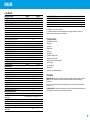 3
3
-
 4
4
-
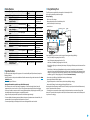 5
5
-
 6
6
-
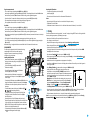 7
7
-
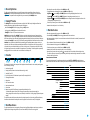 8
8
-
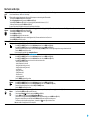 9
9
-
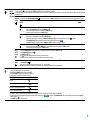 10
10
-
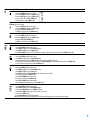 11
11
-
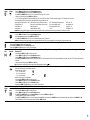 12
12
-
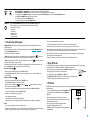 13
13
-
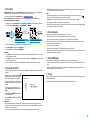 14
14
-
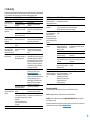 15
15
-
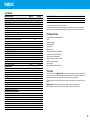 16
16
-
 17
17
-
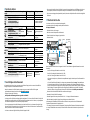 18
18
-
 19
19
-
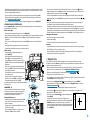 20
20
-
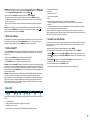 21
21
-
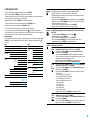 22
22
-
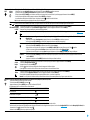 23
23
-
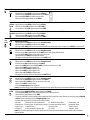 24
24
-
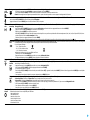 25
25
-
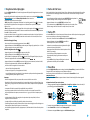 26
26
-
 27
27
-
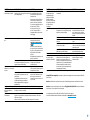 28
28
-
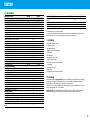 29
29
-
 30
30
-
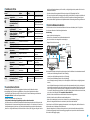 31
31
-
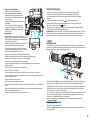 32
32
-
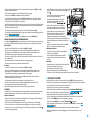 33
33
-
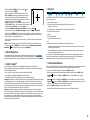 34
34
-
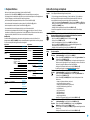 35
35
-
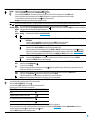 36
36
-
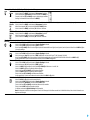 37
37
-
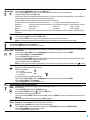 38
38
-
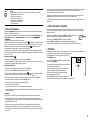 39
39
-
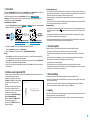 40
40
-
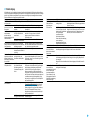 41
41
-
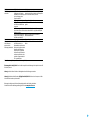 42
42
-
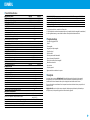 43
43
-
 44
44
-
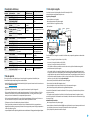 45
45
-
 46
46
-
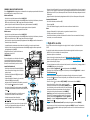 47
47
-
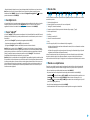 48
48
-
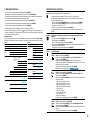 49
49
-
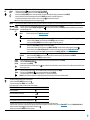 50
50
-
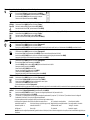 51
51
-
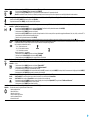 52
52
-
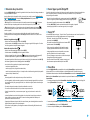 53
53
-
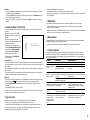 54
54
-
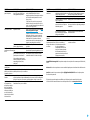 55
55
-
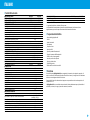 56
56
-
 57
57
-
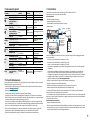 58
58
-
 59
59
-
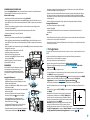 60
60
-
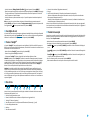 61
61
-
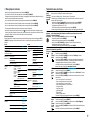 62
62
-
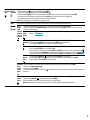 63
63
-
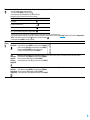 64
64
-
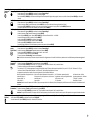 65
65
-
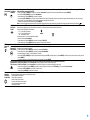 66
66
-
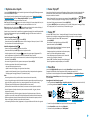 67
67
-
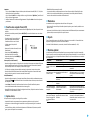 68
68
-
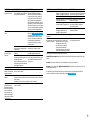 69
69
-
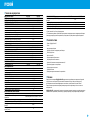 70
70
-
 71
71
-
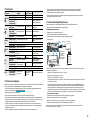 72
72
-
 73
73
-
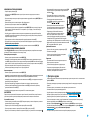 74
74
-
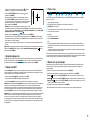 75
75
-
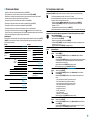 76
76
-
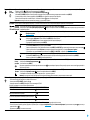 77
77
-
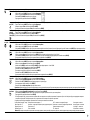 78
78
-
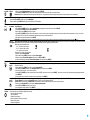 79
79
-
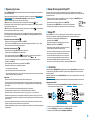 80
80
-
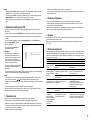 81
81
-
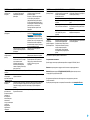 82
82
Pulsar Digisight Ultra N450/N455 LRF Bedienungsanleitung
- Typ
- Bedienungsanleitung
in anderen Sprachen
- English: Pulsar Digisight Ultra N450/N455 LRF Owner's manual
- français: Pulsar Digisight Ultra N450/N455 LRF Le manuel du propriétaire
- español: Pulsar Digisight Ultra N450/N455 LRF El manual del propietario
- italiano: Pulsar Digisight Ultra N450/N455 LRF Manuale del proprietario
- русский: Pulsar Digisight Ultra N450/N455 LRF Инструкция по применению
Verwandte Papiere
-
Pulsar Digisight Ultra N450/N455 Bedienungsanleitung
-
Pulsar Digex N450/ N455 Bedienungsanleitung
-
Pulsar Forward FN Bedienungsanleitung
-
Pulsar Trail Bedienungsanleitung
-
Pulsar AXION 2 LRF XQ Benutzerhandbuch
-
Pulsar Forward F455 Operating Instructions Manual
-
Pulsar ULTRA Bedienungsanleitung
-
Pulsar Accolade LRF Bedienungsanleitung
-
Pulsar Forward F455 Bedienungsanleitung
-
Pulsar Accolade 2 LRF Bedienungsanleitung
Sonstige Unterlagen
-
Yukon digital NV riflescopes Sentinel Bedienungsanleitung
-
 Pulsar Nightvision Wärmbildgerät Binokular Accolade LRF XQ38 mit eingebauten Entfernungsmesser Bedienungsanleitung
Pulsar Nightvision Wärmbildgerät Binokular Accolade LRF XQ38 mit eingebauten Entfernungsmesser Bedienungsanleitung
-
Yukon Photon RT Benutzerhandbuch
-
Yukon Sentinel Night Vision Bedienungsanleitung
-
 Pulsar Nightvision PULSAR Wärmebildgerät Binokular Accolade 2 LRF XP50 mit eingebautem Entfernungsmesser Bedienungsanleitung
Pulsar Nightvision PULSAR Wärmebildgerät Binokular Accolade 2 LRF XP50 mit eingebautem Entfernungsmesser Bedienungsanleitung
-
Yukon Ranger RT 6.5x42S Bedienungsanleitung
-
Yukon digital NV riflescopes Photon XT Bedienungsanleitung
-
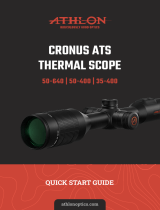 Athlon 50-640 Benutzerhandbuch
Athlon 50-640 Benutzerhandbuch
-
National Geographic 3x25 Night Vision Bedienungsanleitung
-
Yukon Sightline S digital riflescope Benutzerhandbuch